Bemærk
Du kan også klikke på "Rediger" for at få adgang til andre videoredigeringsfiltre. Ved at bruge sit forhåndsvisningsvindue i realtid kan du let overvåge enhver lille ændring.
- Jeg har konverteret en hjemmevideo fra en .vob-fil til en .xvid-fil. Når jeg prøver at importere denne fil, giver Movie Maker en fejlmeddelelse. Jeg har installeret XivD-codec, men jeg får stadig den samme besked ...
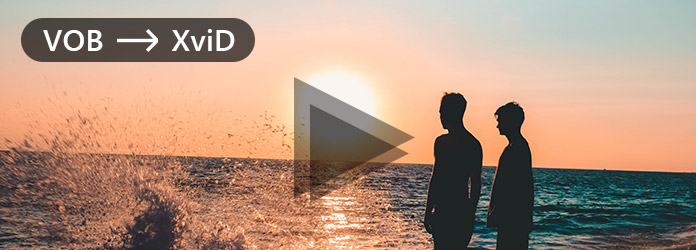
Konverter VOB til XviD
Den nemmeste løsning er at konvertere VOB til XviD for anden gang. Du kan skifte en ny videokonverter for at tackle problemet. Derfor introducerer denne artikel en alsidig videokonverter, som du kan konvertere VOB til XviD og andre formater i høj kvalitet og hurtig konverteringshastighed. Så lad os lære, hvordan du konverterer VOB-video til XviD lige nu.
VOB er en filmdatafil, der er en forkortelse af DVD Video Object-fil. Du kan bruge VOB-filformat til at gemme video- og lydstrømme på DVD-diske. Dens filtypenavn er .vob. Hvad angår XviD, er det et videokodecbibliotek, der følger MPEG-4-standarden. Ved at bruge XviD-codec kan du komprimere langvarig film af DVD-kvalitet mens du opretholder den originale billedkvalitet. Derfor tilbyder XviD-film videoer af højere kvalitet i mindre filstørrelser.
Aiseesoft Video Converter Ultimate understøtter brugere til at konvertere over 1000 video- og lydformater. Med forskellige redigeringsfunktioner er du i stand til at tilpasse VOB-filer frit, før du konverterer VOB til XviD. Og der er et forhåndsvisningsvindue i realtid, du kan henvise til.
Dette er de vigtigste funktioner, du har tilbudt fra Video Converter Ultimate. Selvfølgelig kan du også konvertere VOB til XviD og finde mange andre detaljerede funktioner af dig selv.
Uden filstørrelsesbegrænsninger og Wi-Fi-hastighedsindflydelse kan du batch konvertere VOB til XviD-filer på kort tid, for ikke at nævne forskellige redigeringsværktøjer. Så dette er sandsynligvis de vigtigste forskelle mellem Video Converter Ultimate og almindelige online videoomformere.
Trin 1 Tilføj VOB-video
Fuldfør installationen af Video Converter Ultimate på din Windows- eller Mac-computer. Start denne VOB til XviD-konverter. Klik derefter på "Tilføj fil" på den øverste værktøjslinje for at importere VOB-video. Og du kan også trække og slippe VOB-video direkte til dens hovedgrænseflade.

Trin 2 Forbedre videokvaliteten
Hvis du ikke er tilfreds med den aktuelle videokvalitet, kan du klikke på "Forbedre" for at forbedre videokvaliteten. Dette pop-up vindue viser 4 forskellige indstillinger. For at være mere specifik kan du opskalere opløsningen, optimere lysstyrke og kontrast, fjerne videostøj og reducere rystelse af video. Senere skal du vælge "Anvend på alle" eller "Anvend" for at gemme din ændring.

Bemærk
Du kan også klikke på "Rediger" for at få adgang til andre videoredigeringsfiltre. Ved at bruge sit forhåndsvisningsvindue i realtid kan du let overvåge enhver lille ændring.
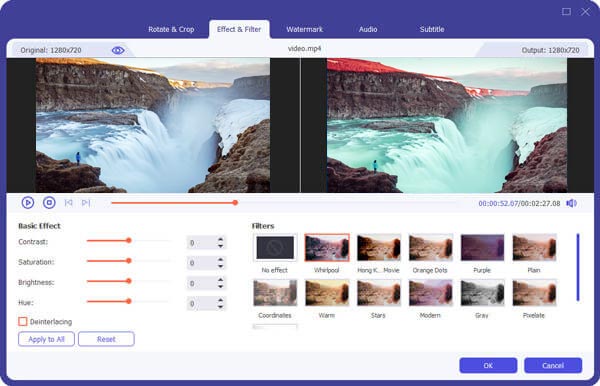
Trin 3 Konverter VOB til XviD uden tab af kvalitet
Vælg "Profil" i bunden af Video Converter Ultimate. Vælg "Generel video" og find "XviD Video (* .avi)" på rullelisten. Hvis du vil konvertere VOB til andre video- eller lydformater, kan du vælge den bestemte forindstillede profil direkte.
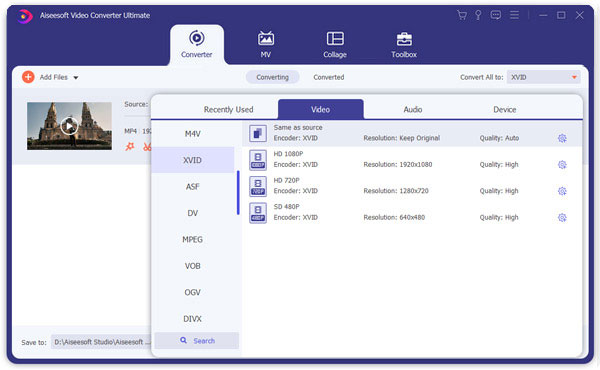
Klik derefter på "Indstillinger" for at justere profilindstillingerne om nødvendigt. Der er flere indstillinger for video- og lydindstillinger. Klik bare på "OK" efter tilpasningen.

Til sidst skal du indstille en outputmappe og vælge "Convert" for at begynde at konvertere VOB til XviD. Derefter kan du se, hvor lang tid det gik gennem sin statuslinje.
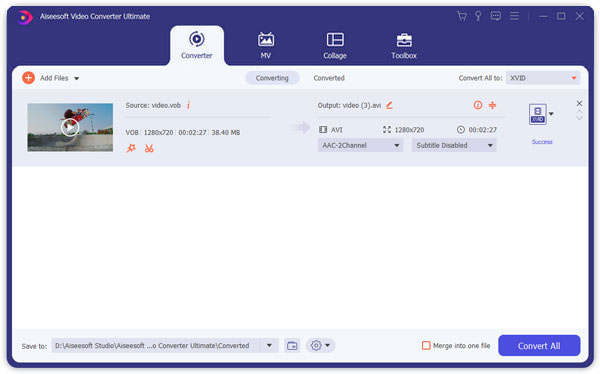
Er der nogen letvægtskonverter? Nå, hvis du foretrækker at konvertere VOB online, er der også nogle top online værktøjer, du kan bruge til at konvertere VOB til XviD gratis.
Ved at bruge Convertio kan du importere og gemme videoer fra og til Dropbox, Google Drive og desktop. Selvom der ikke er noget ekstra video- eller lydredigeringsværktøj her.
Trin 1 Åbn Convertio i din browser
Trin 2 Træk og slip VOB-video
Trin 3 Sæt "XviD" fra udgangsvideolisten
Trin 4 Indstil stedet for at gemme konverteret VOB til XviD-video
Trin 5 Vælg "Konverter" for at begynde at konvertere VOB til XviD
Bemærk
Sørg for, at den kombinerede VOB-filstørrelse er 100 MB eller mindre.
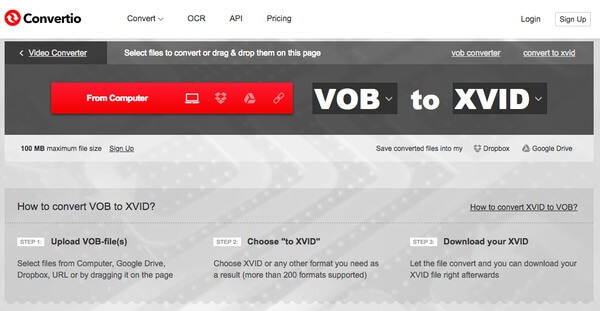
Bear File Converter tilbyder nogle indstillingsindstillinger. Så du kan justere grundlæggende video- og lydredigeringsfunktioner her. Vær opmærksom på, at den maksimale filstørrelse er 50 MB.
Trin 1 Vælg "Upload" for at tilføje VOB til Bear File Converter
Trin 2 Juster videostørrelse, billedhastighed, video / lydkvalitet og andre valgfri indstillinger
Trin 3 Klik på "Konverter" for at konvertere VOB til XviD-video online
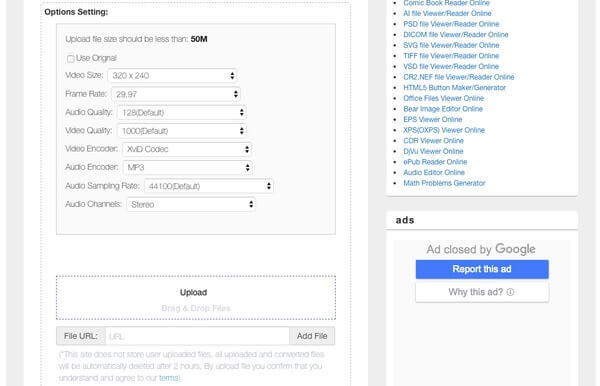
Bemærk
Det tager lang tid at konvertere VOB til XviD online.
| Importer VOB fra | Maksimal begrænsning af filstørrelse | Gem konverteret XviD-video til | Valgfrie indstillinger | Godt designet interface | |
|---|---|---|---|---|---|
| Aconvert | Computer, URL, Dropbox, Google Drev | 100 MB | Computer, Dropbox, Google Drev | INGEN | 4.6/5 |
| Bear File Converter | Computer, URL | 50 MB | Computer | Ja | 4.2/5 |
Hvad angår sammenligninger mellem Video Converter Ultimate og online videoomformere, kan du finde bevis fra mange aspekter. For eksempel tilbyder denne VOB til XviD-konverter-software kraftfulde redigeringsfunktioner, output i høj kvalitet, batchkonvertering og mange andre. Så hvis du har store mængder af VOB-videoer, der skal konverteres, kan du gratis downloade Video Converter Ultimate til en prøve.